vue后台管理系统从0到1(5)
文章目录
- vue后台管理系统从0到1(5)
- 完善侧边栏
- 修改bug
- 渲染header导航栏
vue后台管理系统从0到1(5)
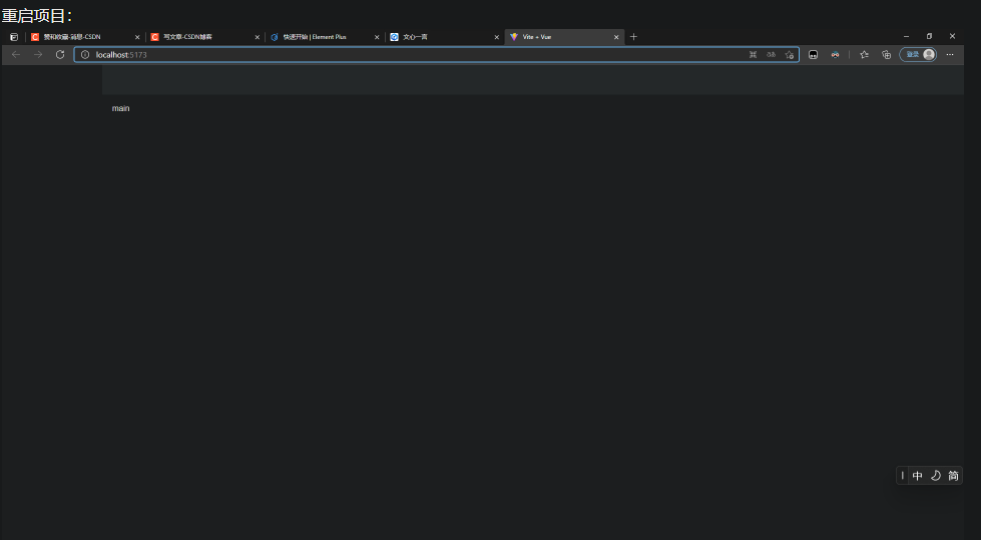
接上一期,我们需要完善我们的侧边狼
完善侧边栏
我们在 element 组件中可以看见,这一个侧边栏是符合我们的要求的

我们就使用这样一个侧边栏动态渲染我们的各个选项,但是目前没有接入后端接口,我们需要自己先定义静态侧边栏数据,然后在使用v-for动态渲染上去
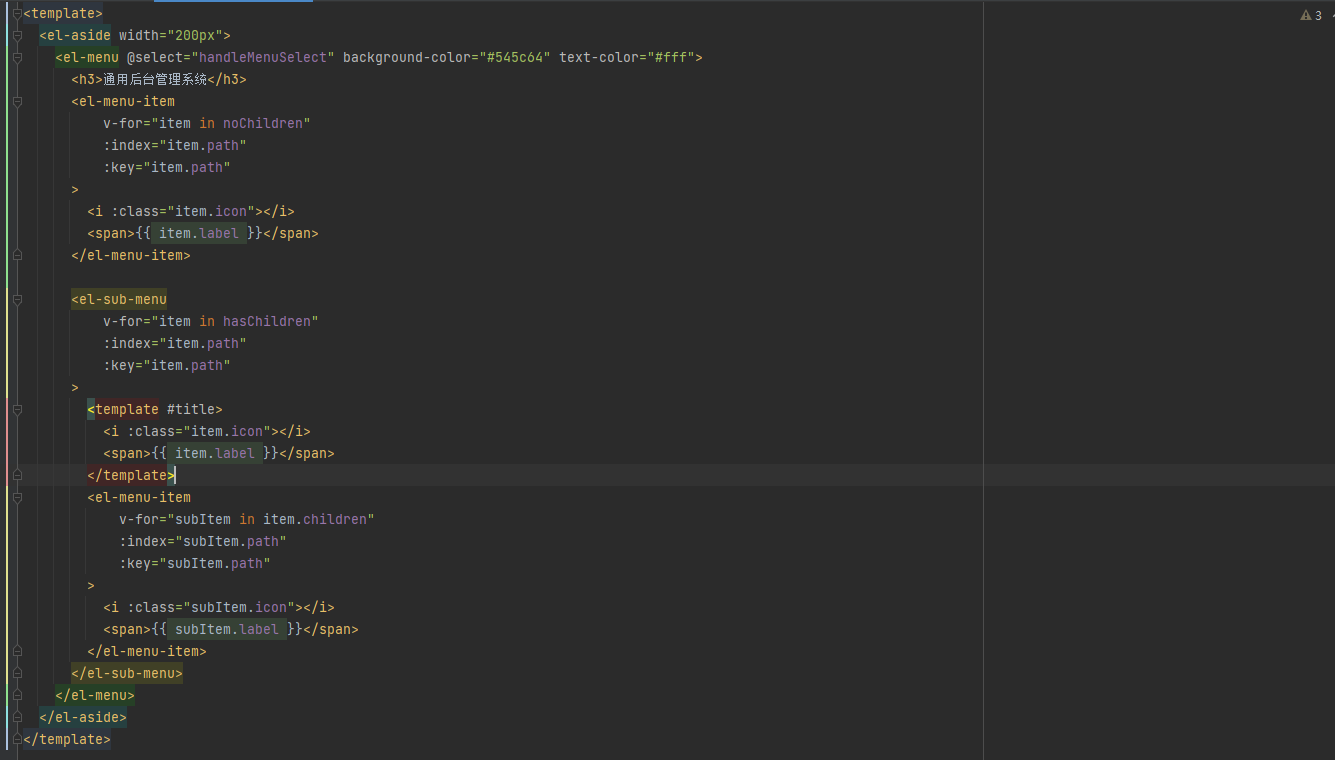
这是我写好的侧边栏动态v-for渲染代码

这里是渲染数据和渲染方法
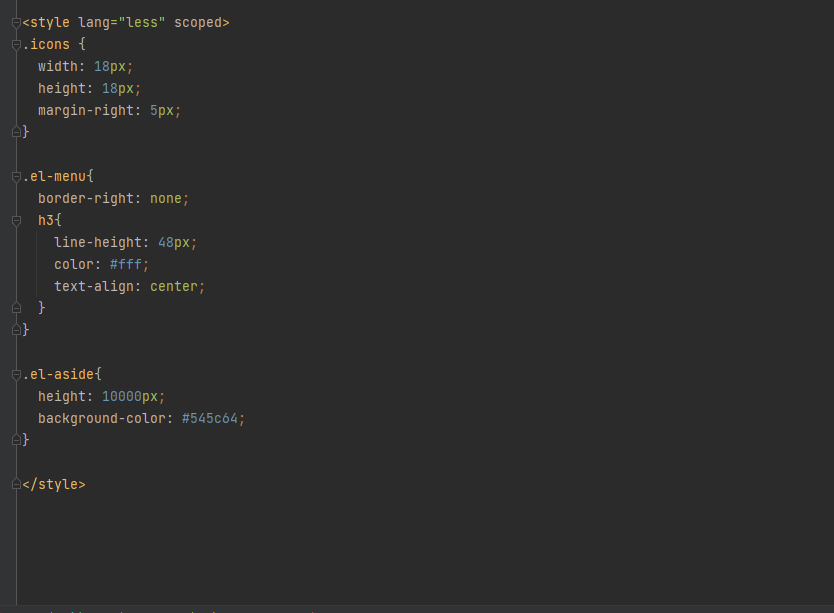
这里是加上的样式
以上代码,不懂的自己查gpt或者查一些ai
CommonAside.vue 完整代码
<template><el-aside width="200px"><el-menu @select="handleMenuSelect" background-color="#545c64" text-color="#fff"><h3>通用后台管理系统</h3><el-menu-itemv-for="item in noChildren":index="item.path":key="item.path"><i :class="item.icon"></i><span>{{ item.label }}</span></el-menu-item><el-sub-menuv-for="item in hasChildren":index="item.path":key="item.path"><template #title><i :class="item.icon"></i><span>{{ item.label }}</span></template><el-menu-itemv-for="subItem in item.children":index="subItem.path":key="subItem.path"><i :class="subItem.icon"></i><span>{{ subItem.label }}</span></el-menu-item></el-sub-menu></el-menu></el-aside>
</template><script setup>
import { ref, computed } from 'vue';
import { useRouter } from 'vue-router';const router = useRouter();
const list = ref([{ path: '/home', name: 'home', label: '首页', icon: 'el-icon-house', url: 'Home' },{ path: '/mall', name: 'mall', label: '商品管理', icon: 'el-icon-video-play', url: 'Mall' },{ path: '/user', name: 'user', label: '用户管理', icon: 'el-icon-user', url: 'User' },{path: '/other', label: '其他', icon: 'el-icon-location',children: [{ path: '/page1', name: 'page1', label: '页面1', icon: 'el-icon-setting', url: 'Page1' },{ path: '/page2', name: 'page2', label: '页2', icon: 'el-icon-setting', url: 'Page2' }]}
]);const noChildren = computed(() => list.value.filter(item => !item.children));
const hasChildren = computed(() => list.value.filter(item => item.children));const handleMenuSelect = (index) => {const item = list.value.find(item => item.path === index) ||list.value.flat().find(item => item.path === index);if (item) {router.push(item.path);}
};
</script><style lang="less" scoped>
.icons {width: 18px;height: 18px;margin-right: 5px;
}.el-menu{border-right: none;h3{line-height: 48px;color: #fff;text-align: center;}
}.el-aside{height: 10000px;background-color: #545c64;
}</style>
为了防止出错,重构 Main.vue 代码如下,不懂的gpt,我认为重要的是整个项目完成的流程

<script setup>
// 可以在这里添加组件的逻辑
import CommonAside from '@/components/CommonAside.vue'
</script><template><div class="common-layout"><el-container><el-aside width="200px" class="aside-container"><!-- 侧边栏内容 --><common-aside></common-aside></el-aside><el-container><el-header class="el-header"><common-header></common-header></el-header><el-main class="right-main">main</el-main></el-container></el-container></div>
</template><style>.common-layout{width: 100%;height: 100%;margin: 0;padding: 0;overflow: hidden;
}
el-container{width: 100%;height: 100%;margin: 0;padding: 0;overflow: hidden;
}
.el-header{background-color: #333;
}
</style>
然后就是重新跑项目:

如果对于以上代码有问题可以私信我,我们的侧边栏就渲染完成了,这里有一个bug,就是我们的 icon 没有加载出来,我还没有发现问题在哪,如果你们发现了,可以私信我。
紧接着上文,我们的项目目前仍然存在侧边栏 icon 加载问题,我今天好好的看了一下代码,发现展示 icon 的地方代码出了问题
修改bug
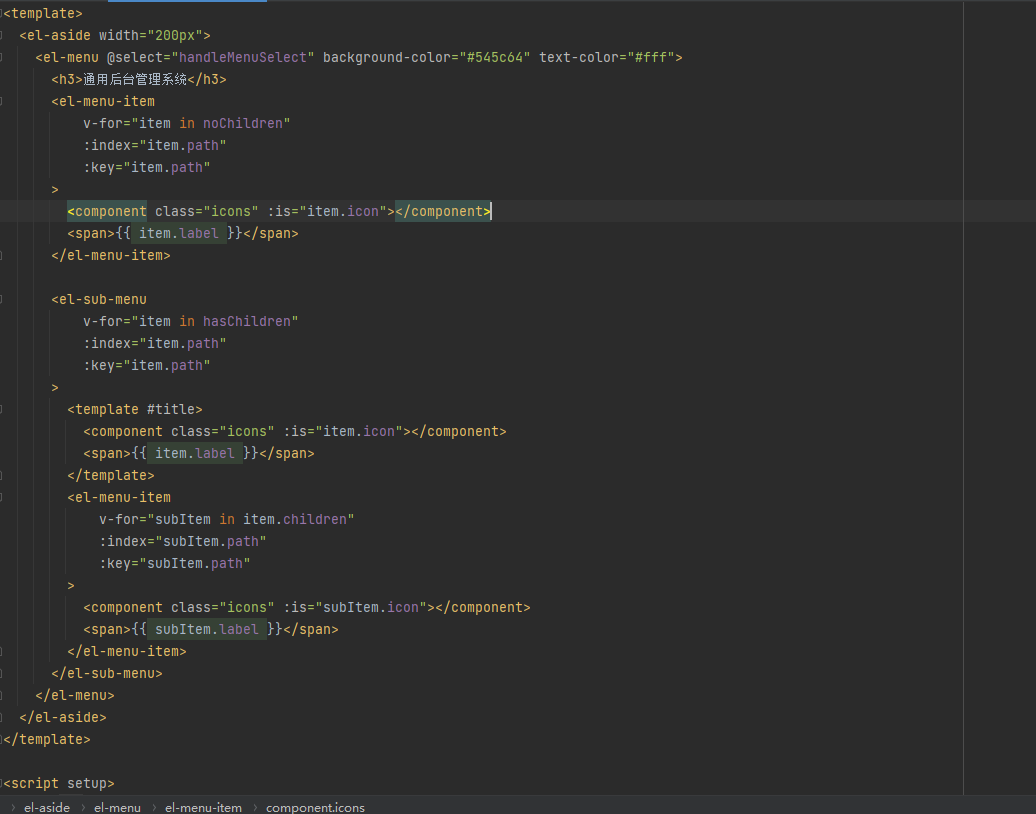
这是我修改过的代码
我原本写的展示 icon 使用 标签,并且把 icon 的渲染写成了 class 属性里
重构 commonAside.vue 如下:
<template><el-aside width="200px"><el-menu @select="handleMenuSelect" background-color="#545c64" text-color="#fff"><h3>通用后台管理系统</h3><el-menu-itemv-for="item in noChildren":index="item.path":key="item.path"><component class="icons" :is="item.icon"></component><span>{{ item.label }}</span></el-menu-item><el-sub-menuv-for="item in hasChildren":index="item.path":key="item.path"><template #title><component class="icons" :is="item.icon"></component><span>{{ item.label }}</span></template><el-menu-itemv-for="subItem in item.children":index="subItem.path":key="subItem.path"><component class="icons" :is="subItem.icon"></component><span>{{ subItem.label }}</span></el-menu-item></el-sub-menu></el-menu></el-aside>
</template><script setup>
import { ref, computed } from 'vue';
import { useRouter } from 'vue-router';const router = useRouter();
const list = ref([{ path: '/home', name: 'home', label: '首页', icon: 'house', url: 'Home' },{ path: '/mall', name: 'mall', label: '商品管理', icon: 'video-play', url: 'Mall' },{ path: '/user', name: 'user', label: '用户管理', icon: 'user', url: 'User' },{path: '/other', label: '其他', icon: 'location',children: [{ path: '/page1', name: 'page1', label: '页面1', icon: 'setting', url: 'Page1' },{ path: '/page2', name: 'page2', label: '页2', icon: 'setting', url: 'Page2' }]}
]);const noChildren = computed(() => list.value.filter(item => !item.children));
const hasChildren = computed(() => list.value.filter(item => item.children));const handleMenuSelect = (index) => {const item = list.value.find(item => item.path === index) ||list.value.flat().find(item => item.path === index);if (item) {router.push(item.path);}
};
</script><style lang="less" scoped>
.icons {width: 18px;height: 18px;margin-right: 5px;
}.el-menu{border-right: none;h3{line-height: 48px;color: #fff;text-align: center;}
}.el-aside{height: 10000px;background-color: #545c64;
}</style>
渲染header导航栏
然后我们接着渲染我们的 header 导航栏部分,目标是渲染成这样

那么第一步分析界面布局
可以得出以下两个部分,也是我们需要分开写的两个部件
首先,使用一个 header 把整体包起来
<div class="header"></div>
然后我们把导航栏分成左右两部分,左边有图标和首页字体,右边是用户头像
<div class="header"><div class="l-content"></div><div class="r-content"></div></div>
然后我们具体实现左右两边的东西
<div class="header"><div class="l-content">//图标<el-button size="small"><component class="icons" is="menu"></component></el-button>//面包屑字体<el-breadcrumb separator="/" class="bread"><el-breadcrumb-item :to="{path:'/'}">首页</el-breadcrumb-item></el-breadcrumb></div><div class="r-content">//用户头像<el-dropdown><span class="el-dropdown-link"><img :src="getImageUrl(user)" class="user"/></span><template #dropdown>//单击头像退出按钮<el-dropdown-menu><el-dropdown-item>个人中心</el-dropdown-item><el-dropdown-item>退出</el-dropdown-item></el-dropdown-menu></template></el-dropdown></div></div>然后我们加入样式
<style lang="less" scoped>
.header {display: flex;justify-content: space-between;align-items: center;width: 100%;height: 100%;background-color: #333;}.icons {width: 20px;height: 20px;
}.l-content {display: flex;align-items: center;.el-button{margin-right: 20px;}}.r-content {.user{width: 40px;height: 40px;border-radius: 50%;}
}/* 注意::deep() 是一个 Vue.js 中的作用域穿透伪元素,用于在 scoped CSS 中访问子组件的样式。但它不是标准的 CSS 语法,且在新版本的 Vue.js 中可能已经被废弃或替换。如果这段代码是在 Vue.js 项目中使用的,请确保你的项目支持这种语法。此外,由于选择器中包含特殊字符(如点号和括号),你可能需要对其进行适当的转义或使用其他方法来实现相同的效果。但在这里,为了保持原始信息的完整性,我保留了这段代码的原样。 */
:deep(.bread span) {color: #fff !important;cursor: pointer !important;
}</style>
再加入渲染数据的代码
<script setup>
import {ref, computed} from 'vue';
import {useRouter} from 'vue-router';const router = useRouter();
const list = ref([{path: '/home', name: 'home', label: '首页', icon: 'el-icon-house', url: 'Home'},{path: '/mall', name: 'mall', label: '商品管理', icon: 'el-icon-video-play', url: 'Mall'},{path: '/user', name: 'user', label: '用户管理', icon: 'el-icon-user', url: 'User'},{path: '/other', label: '其他', icon: 'el-icon-location',children: [{path: '/page1', name: 'page1', label: '页面1', icon: 'el-icon-setting', url: 'Page1'},{path: '/page2', name: 'page2', label: '页2', icon: 'el-icon-setting', url: 'Page2'}]}
]);const getImageUrl = (user) => {return new URL(`../assets/images/${user}.png`, import.meta.url).href;
};
</script>
最后整合代码:
CommonHeader.vue代码:
<template><div class="header"><div class="l-content"><el-button size="small"><component class="icons" is="menu"></component></el-button><el-breadcrumb separator="/" class="bread"><el-breadcrumb-item :to="{path:'/'}">首页</el-breadcrumb-item></el-breadcrumb></div><div class="r-content"><el-dropdown><span class="el-dropdown-link"><img :src="getImageUrl(user)" class="user"/></span><template #dropdown><el-dropdown-menu><el-dropdown-item>个人中心</el-dropdown-item><el-dropdown-item>退出</el-dropdown-item></el-dropdown-menu></template></el-dropdown></div></div></template><script setup>
import {ref, computed} from 'vue';
import {useRouter} from 'vue-router';const router = useRouter();
const list = ref([{path: '/home', name: 'home', label: '首页', icon: 'el-icon-house', url: 'Home'},{path: '/mall', name: 'mall', label: '商品管理', icon: 'el-icon-video-play', url: 'Mall'},{path: '/user', name: 'user', label: '用户管理', icon: 'el-icon-user', url: 'User'},{path: '/other', label: '其他', icon: 'el-icon-location',children: [{path: '/page1', name: 'page1', label: '页面1', icon: 'el-icon-setting', url: 'Page1'},{path: '/page2', name: 'page2', label: '页2', icon: 'el-icon-setting', url: 'Page2'}]}
]);const getImageUrl = (user) => {return new URL(`../assets/images/${user}.png`, import.meta.url).href;
};
</script><style lang="less" scoped>
.header {display: flex;justify-content: space-between;align-items: center;width: 100%;height: 100%;background-color: #333;}.icons {width: 20px;height: 20px;
}.l-content {display: flex;align-items: center;.el-button{margin-right: 20px;}}.r-content {.user{width: 40px;height: 40px;border-radius: 50%;}
}/* 注意::deep() 是一个 Vue.js 中的作用域穿透伪元素,用于在 scoped CSS 中访问子组件的样式。但它不是标准的 CSS 语法,且在新版本的 Vue.js 中可能已经被废弃或替换。如果这段代码是在 Vue.js 项目中使用的,请确保你的项目支持这种语法。此外,由于选择器中包含特殊字符(如点号和括号),你可能需要对其进行适当的转义或使用其他方法来实现相同的效果。但在这里,为了保持原始信息的完整性,我保留了这段代码的原样。 */
:deep(.bread span) {color: #fff !important;cursor: pointer !important;
}</style>
然后,我们启动项目,查看如下:
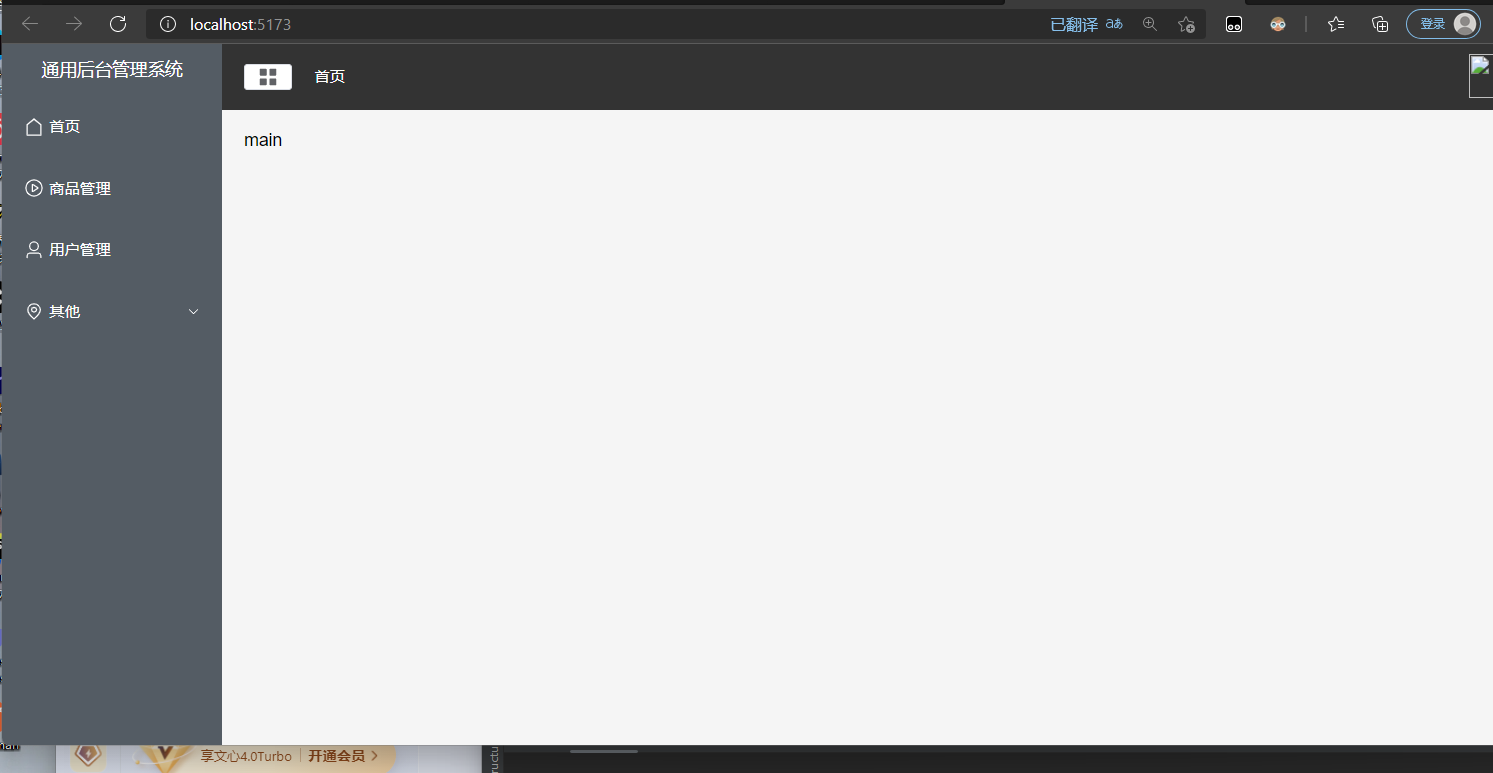
这样一个新的组件就被我们写好了。
相关文章:
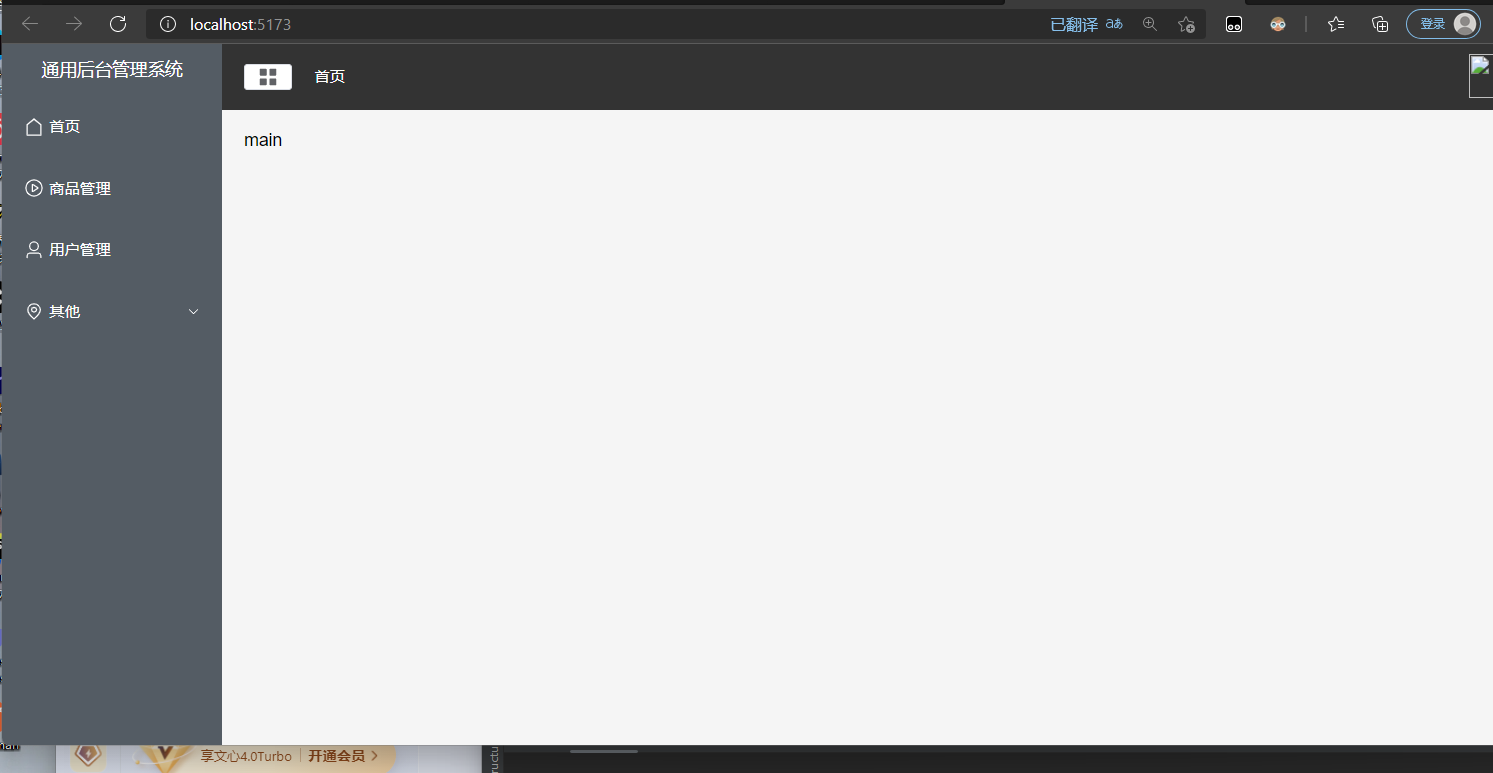
vue后台管理系统从0到1(5)
文章目录 vue后台管理系统从0到1(5)完善侧边栏修改bug渲染header导航栏 vue后台管理系统从0到1(5) 接上一期,我们需要完善我们的侧边狼 完善侧边栏 我们在 element 组件中可以看见,这一个侧边栏是符合我们…...
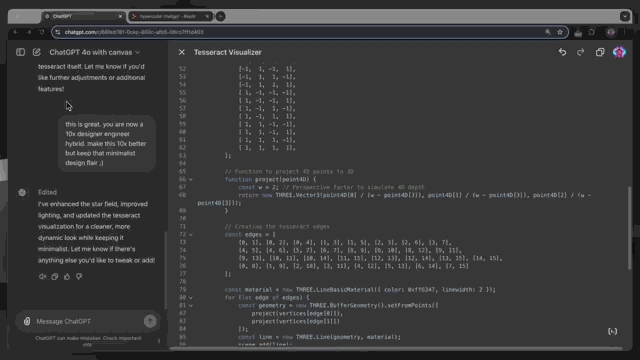
OpenAI的新功能Canvas,效果还不错
时隔两年,ChatGPT终迎来界面全新升级! 这一次,OpenAI官宣推出类似 Anthropic 的 Artifacts 的界面交互功能 canvas,并称这是一种使用 ChatGPT 写作和编程的新方式。不论是写作,还是编码,都可以开启全新的交…...

了解一些常用的Javascript对象方法
javascript 的对象包含许多有用的方法,可以帮助开发人员轻松操作对象。让我们通过简短的解释和示例来了解一些最重要的内容 object.create()object.assign()object.keys()object.values()object.entries()object.freeze()object.seal()object.preventextensions()o…...

【知识科普】GraphQL一个强大的API查询语言
文章目录 概述📚 GraphQL 的类型系统是如何工作的?🔍 能否举例说明 GraphQL 的类型系统在实际应用中是如何工作的?位置步骤 1: 定义类型步骤 2: 实现解析器步骤 3: 客户端查询步骤 4: 执行查询 🛠️ 在实际开发中&…...

Spring Boot 整合达梦
Maven 依赖 <dependency><groupId>com.dameng</groupId><artifactId>DmJdbcDriver18</artifactId><version>8.1.2.192</version></dependency> yml配置 datasource:master:url: jdbc:dm://192.168.211.113:30236username: WE…...

Vue.js 组件开发基本步骤
Vue.js 是一个构建用户界面的渐进式框架,它被设计为能够轻松地被集成进项目的部分功能,或者用于构建完整的前端应用。组件化是 Vue.js 的核心概念之一,它允许开发者将界面拆分成独立、可复用的组件,每个组件负责应用中的一小部分功…...

博客搭建之路:hexo使用next主题渲染流程图
文章目录 hexo使用next主题渲染流程图 hexo使用next主题渲染流程图 hexo版本5.0.2 npm版本6.14.7 next版本7.8.0 next主题的配置文件中搜索找到mermaid,把enable配置改为true mermaid:enable: true# Available themes: default | dark | forest | neutraltheme: de…...

【数据结构与算法】线性表顺序存储结构
文章目录 一.顺序表的存储结构定义1.1定义1.2 图示1.3结构代码*C语言的内存动态分配 二.顺序表基本运算*参数传递2.1建立2.2初始化(InitList(&L))2.3销毁(DestroyList(&L))2.4判断线性表是否为空表(ListEmpty(L))2.5求线性表的长度(ListLength(L))2.6输出线性表(DispLi…...
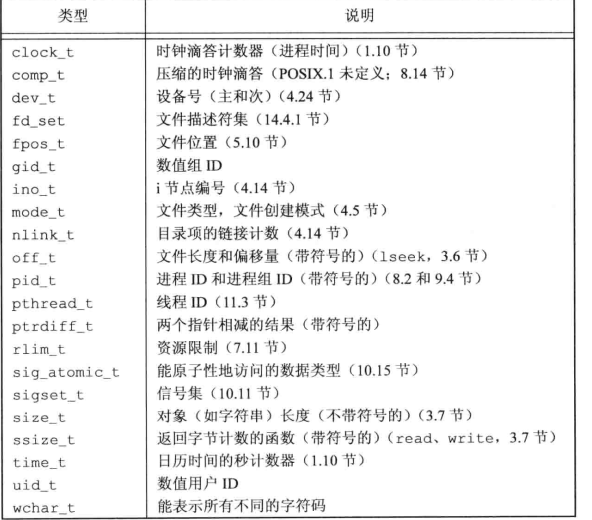
Unix Standardization and Implementations
Unix标准化 在Unix未制定较为完备的标准时,各个平台的系统调用方式各异,所开发出的应用程序存在可移植性差的特点,因此人们呼吁指定一套Unix标准来规范接口,增加应用程序的可移植性。所谓Unix标准即适用于Unix环境下的一系列函数…...

Windows 与 Java 环境下的 Redis 利用分析
1 前言 在最近的一次攻防演练中,遇到了两个未授权访问的 Redis 实例。起初以为可以直接利用,但后来发现竟然是Windows Java (Tomcat)。因为网上没有看到相关的利用文章,所以在经过摸索,成功解决之后决定简单写一写。 本文介绍了…...
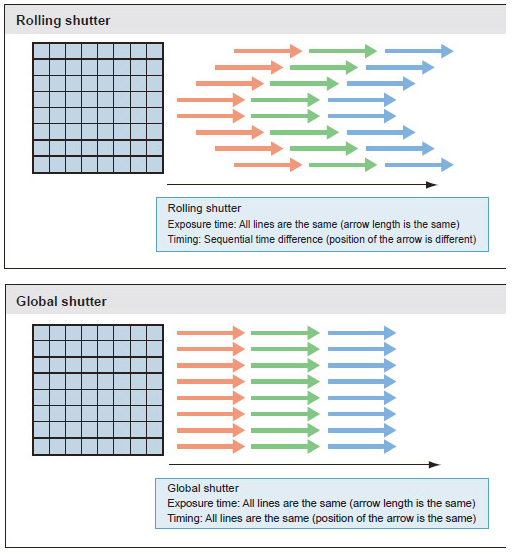
机器视觉系统硬件组成之工业相机篇
工业相机是一种非常重要的机器视觉器件,它能够将被采集的图像信息通过电路转换成电信号,再通过模数转换器(ADC)将其转化为数字信号,最后以标准的视频信号输出。工业相机在机器视觉领域得到了广泛应用,包括质…...
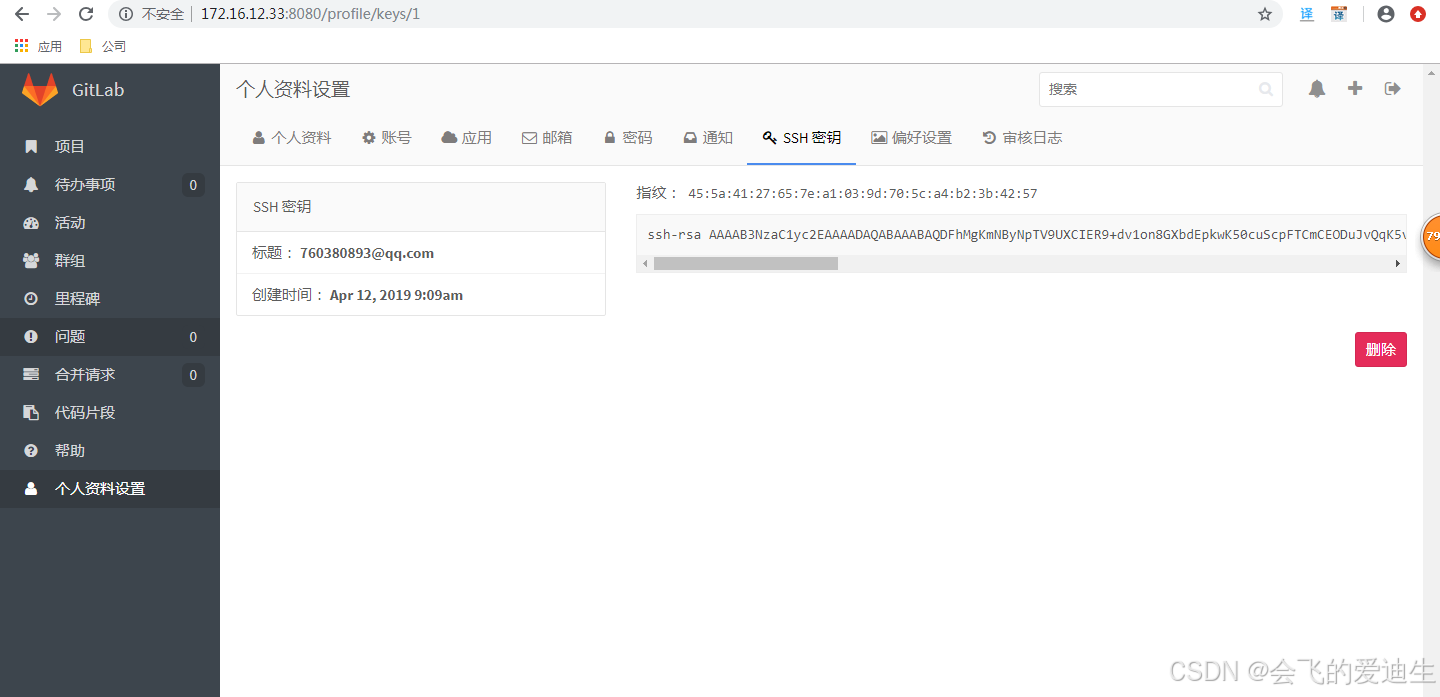
离线安装bitnami-gitlab8.8.4+汉化
注意: 常规安装gitlab需要联网,而按装bitnami-gitlab无需联网(bitnami-gitlab用于内网环境无法联网时安装gitlab,两者是一个东西只是名字不一样)bitnami-gitlab-8.8.4版本可以汉化成功新用户注册账户无需激活也可以直接登录,因为…...
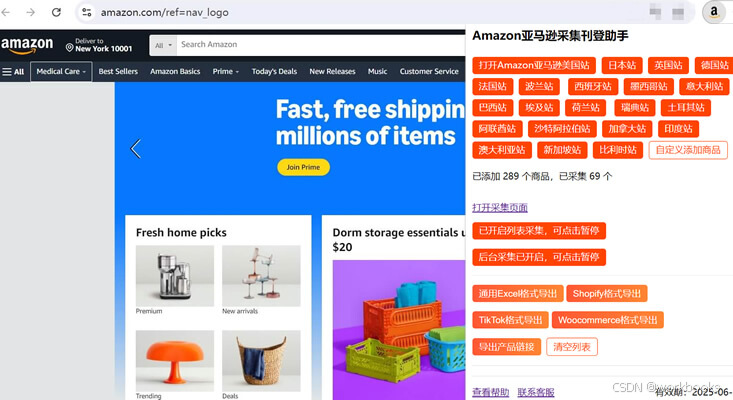
亚马逊日本站推出AI日语listing功能,Listing一键发布,轻松无忧!
随着大数据与人工智能技术的成熟,AI在电商的应用也越来越多,各大电商平台都在陆续引进AI人工智能,有客服方面的,也有发布Listing方面的。 10月17日消息,亚马逊日本站近日宣布推出一项支持日语的人工智能listing功能&am…...
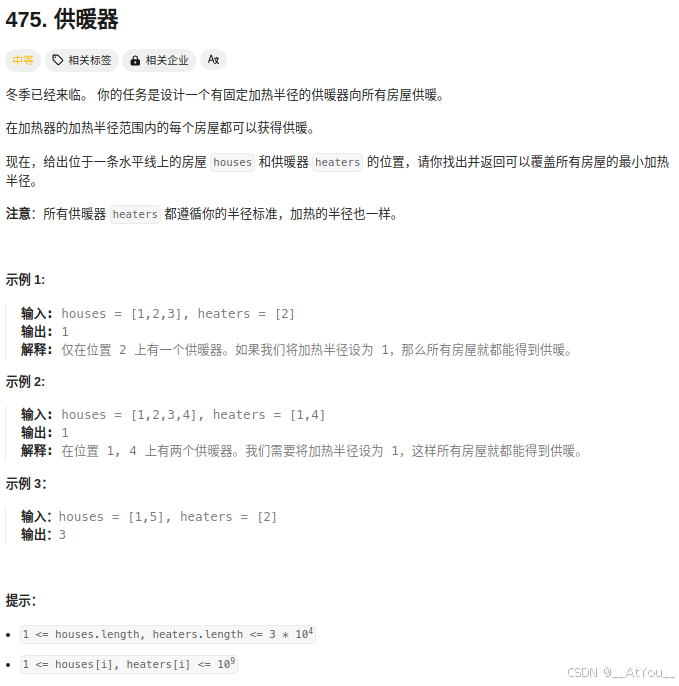
Golang | Leetcode Golang题解之第475题供暖器
题目: 题解: func findRadius(houses, heaters []int) (ans int) {sort.Ints(houses)sort.Ints(heaters)j : 0for _, house : range houses {dis : abs(house - heaters[j])for j1 < len(heaters) && abs(house-heaters[j]) > abs(house-…...
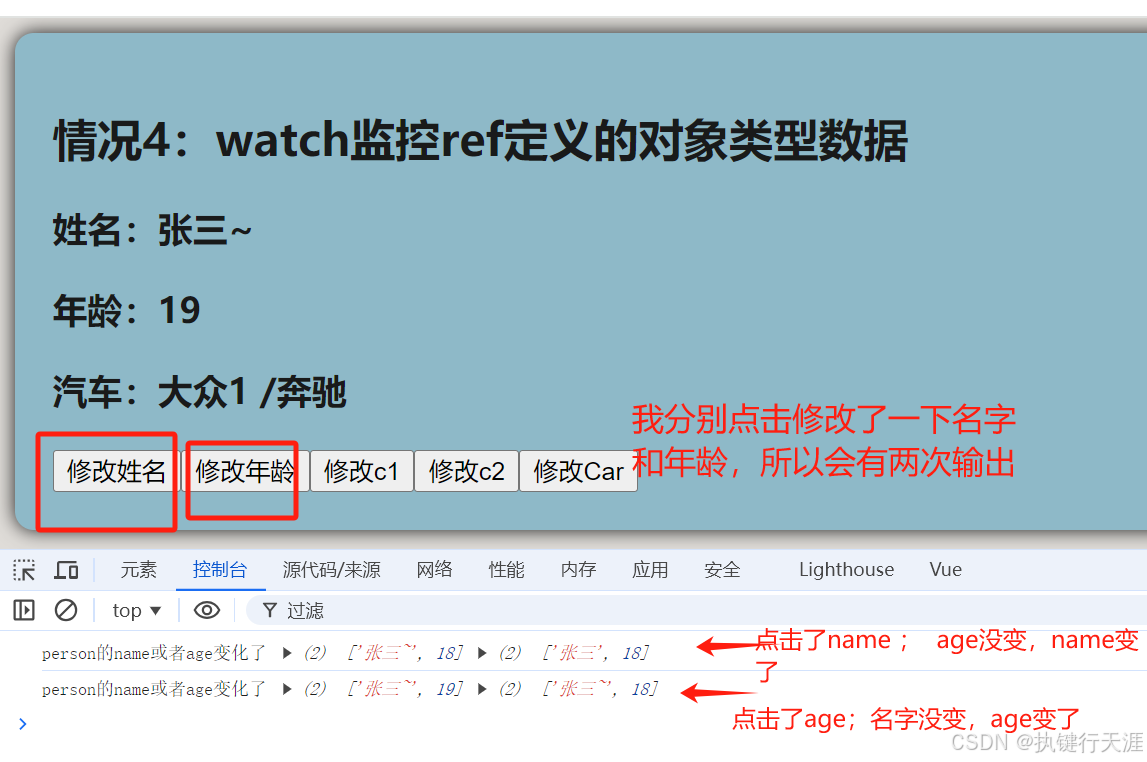
【Vue】Vue3.0 (十二)、watchEffect 和watch的区别及使用
上篇文章: 【Vue】Vue3.0 (十二)、watch对ref定义的基本类型、对象类型;reactive定义的对象类型的监视使用 🏡作者主页:点击! 🤖Vue专栏:点击! ⏰️创作时间&…...

PHP-laravel框架
laravel框架 laravel 搭建与路由基础 基本路由与视图路由 视图使用控制器模板分配变量...
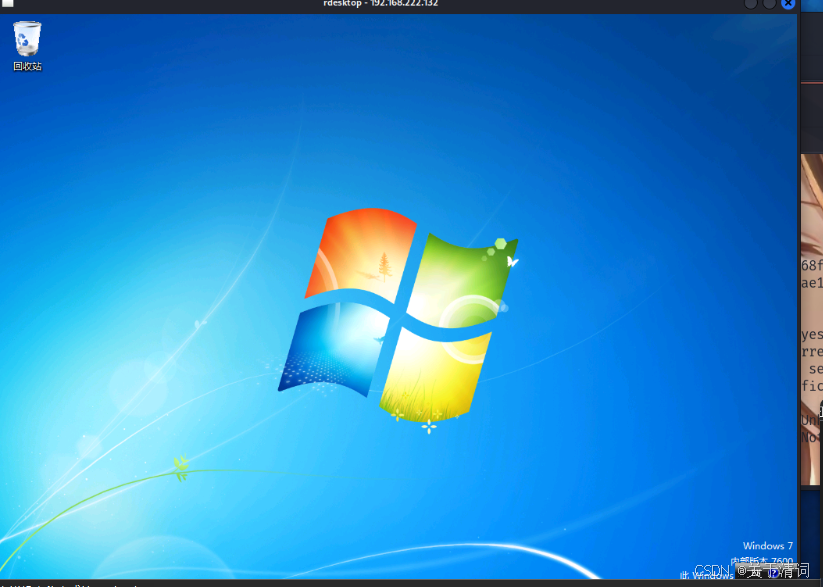
永恒之蓝漏洞
MS17-010是微软于2017年3月发布的一个安全补丁,旨在修复Windows操作系统中的一个严重漏洞,该漏洞被称为“永恒之蓝”(EternalBlue)。这个漏洞影响了Windows的Server Message Block(SMB)协议,允许…...
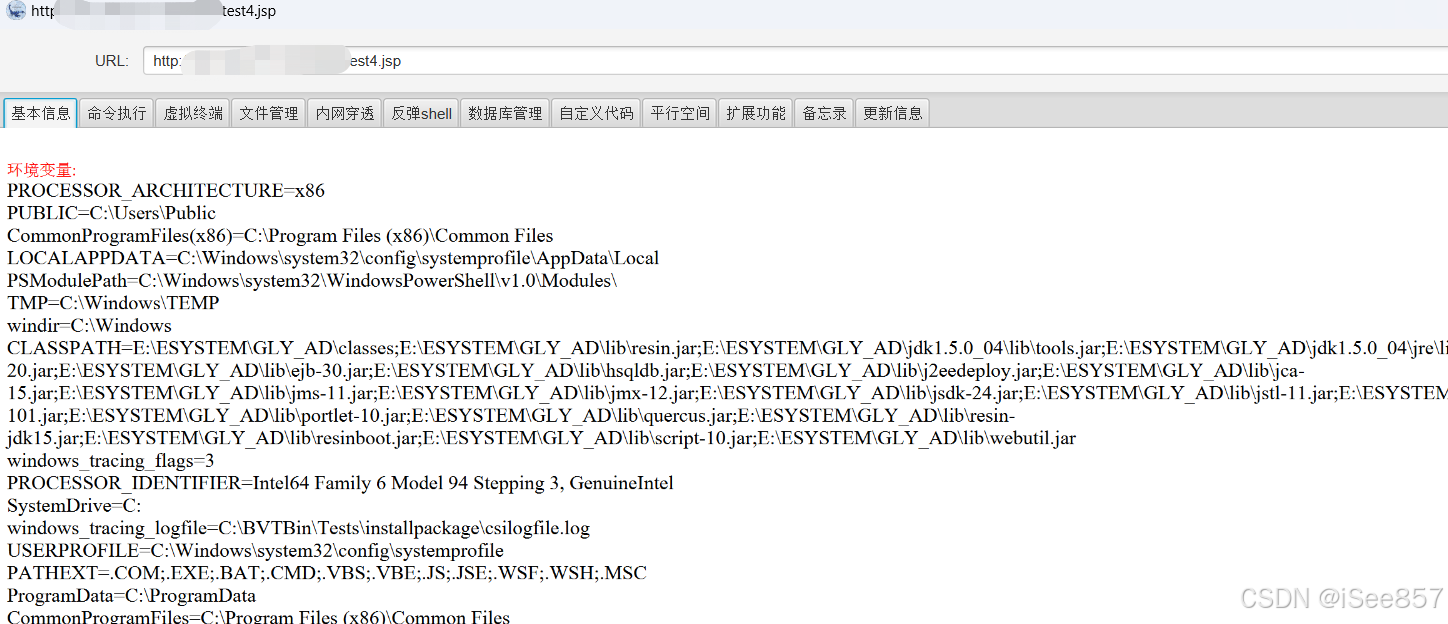
Eking管理易 Html5Upload 前台任意文件上传漏洞复现
0x01 产品描述: Eking管理易是一款专为广告制品制作企业量身定制的管理软件产品,旨在帮助企业实现规范化、科学化管理,提升运营效率和降低运营成本。 该软件由广州易凯软件技术有限公司开发,基于JAVA企业版技术研发࿰…...
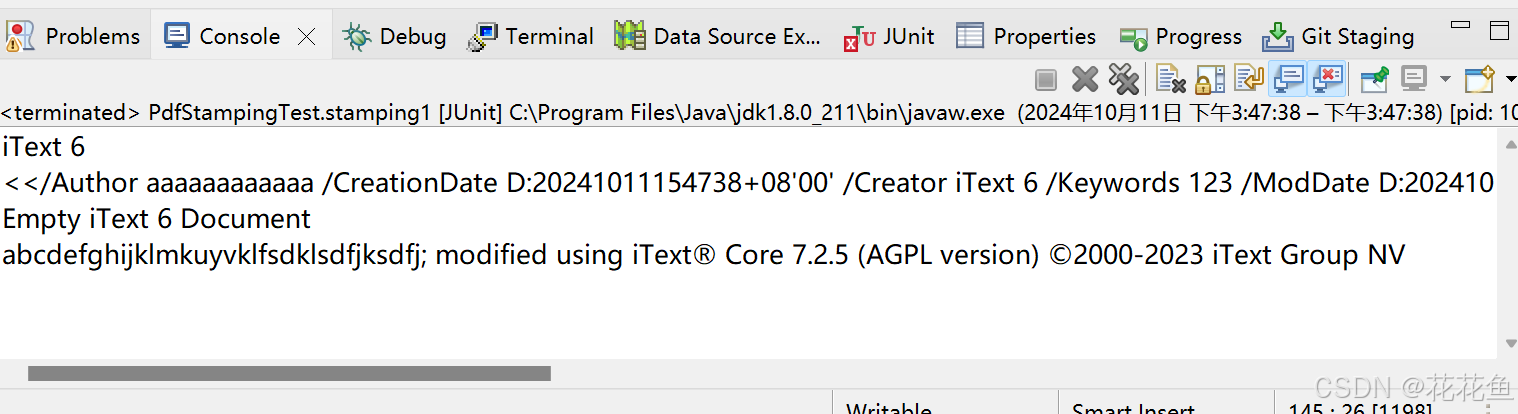
spring boot itext7 修改生成文档的作者、制作者、标题,并且读取相关的信息。
1、官方的example文件:iText GitHub itext-java-7.2.5\kernel\src\test\java\com\itextpdf\kernel\pdf\PdfStampingTest.java 2、修改代码: Testpublic void stamping1() throws IOException {String filename1 destinationFolder "stamping1_…...
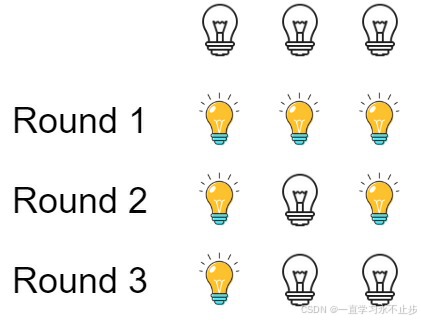
LeetCode题练习与总结:灯泡开关--319
一、题目描述 初始时有 n 个灯泡处于关闭状态。第一轮,你将会打开所有灯泡。接下来的第二轮,你将会每两个灯泡关闭第二个。 第三轮,你每三个灯泡就切换第三个灯泡的开关(即,打开变关闭,关闭变打开&#x…...

智慧医疗能源事业线深度画像分析(上)
引言 医疗行业作为现代社会的关键基础设施,其能源消耗与环境影响正日益受到关注。随着全球"双碳"目标的推进和可持续发展理念的深入,智慧医疗能源事业线应运而生,致力于通过创新技术与管理方案,重构医疗领域的能源使用模式。这一事业线融合了能源管理、可持续发…...
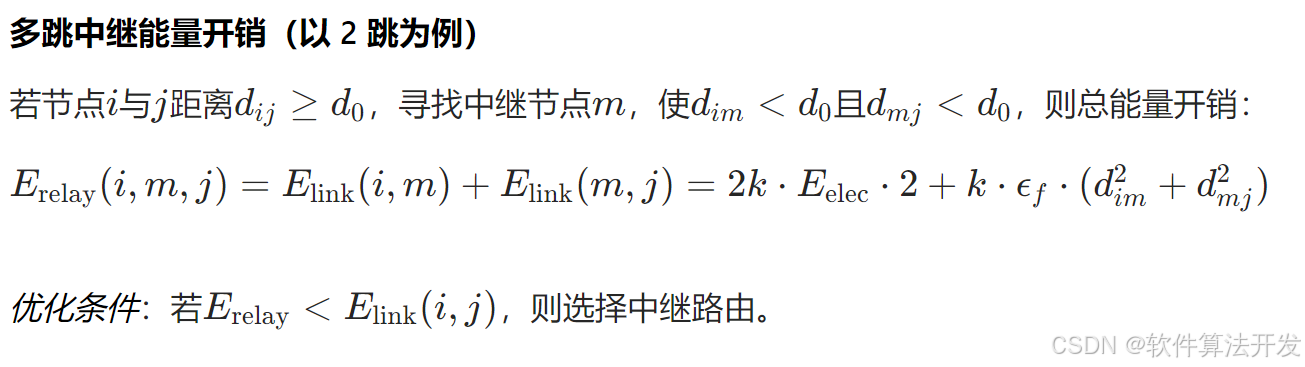
基于距离变化能量开销动态调整的WSN低功耗拓扑控制开销算法matlab仿真
目录 1.程序功能描述 2.测试软件版本以及运行结果展示 3.核心程序 4.算法仿真参数 5.算法理论概述 6.参考文献 7.完整程序 1.程序功能描述 通过动态调整节点通信的能量开销,平衡网络负载,延长WSN生命周期。具体通过建立基于距离的能量消耗模型&am…...
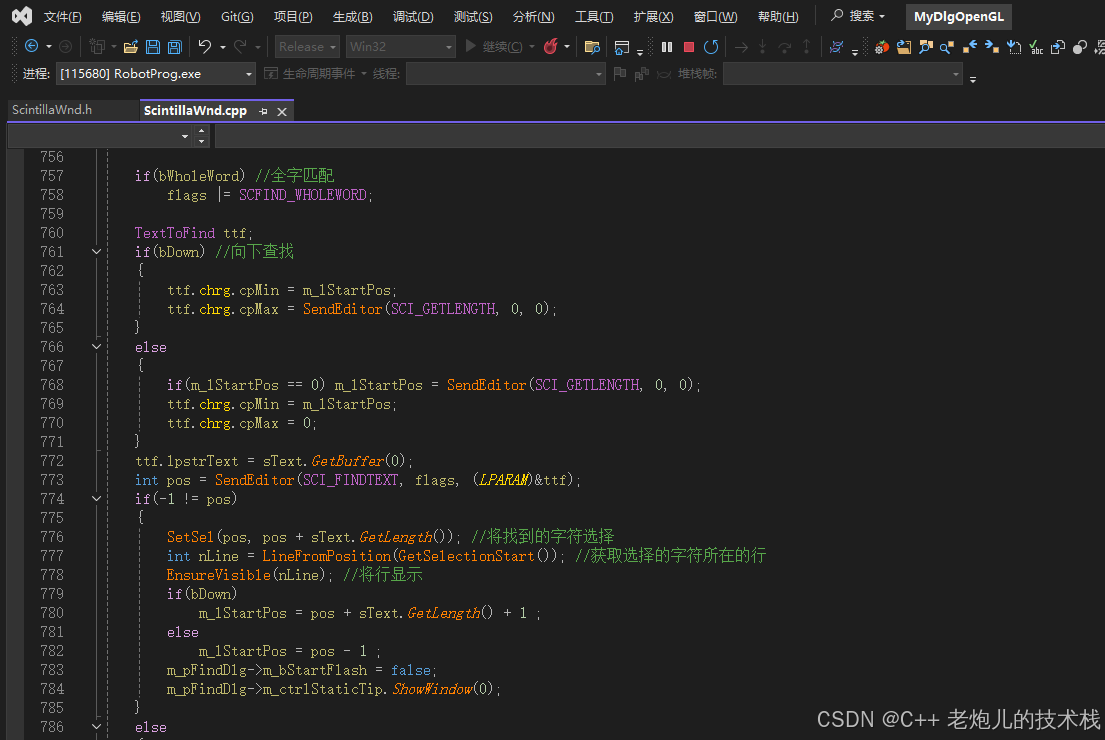
visual studio 2022更改主题为深色
visual studio 2022更改主题为深色 点击visual studio 上方的 工具-> 选项 在选项窗口中,选择 环境 -> 常规 ,将其中的颜色主题改成深色 点击确定,更改完成...

MVC 数据库
MVC 数据库 引言 在软件开发领域,Model-View-Controller(MVC)是一种流行的软件架构模式,它将应用程序分为三个核心组件:模型(Model)、视图(View)和控制器(Controller)。这种模式有助于提高代码的可维护性和可扩展性。本文将深入探讨MVC架构与数据库之间的关系,以…...

[Java恶补day16] 238.除自身以外数组的乘积
给你一个整数数组 nums,返回 数组 answer ,其中 answer[i] 等于 nums 中除 nums[i] 之外其余各元素的乘积 。 题目数据 保证 数组 nums之中任意元素的全部前缀元素和后缀的乘积都在 32 位 整数范围内。 请 不要使用除法,且在 O(n) 时间复杂度…...

C++八股 —— 单例模式
文章目录 1. 基本概念2. 设计要点3. 实现方式4. 详解懒汉模式 1. 基本概念 线程安全(Thread Safety) 线程安全是指在多线程环境下,某个函数、类或代码片段能够被多个线程同时调用时,仍能保证数据的一致性和逻辑的正确性…...
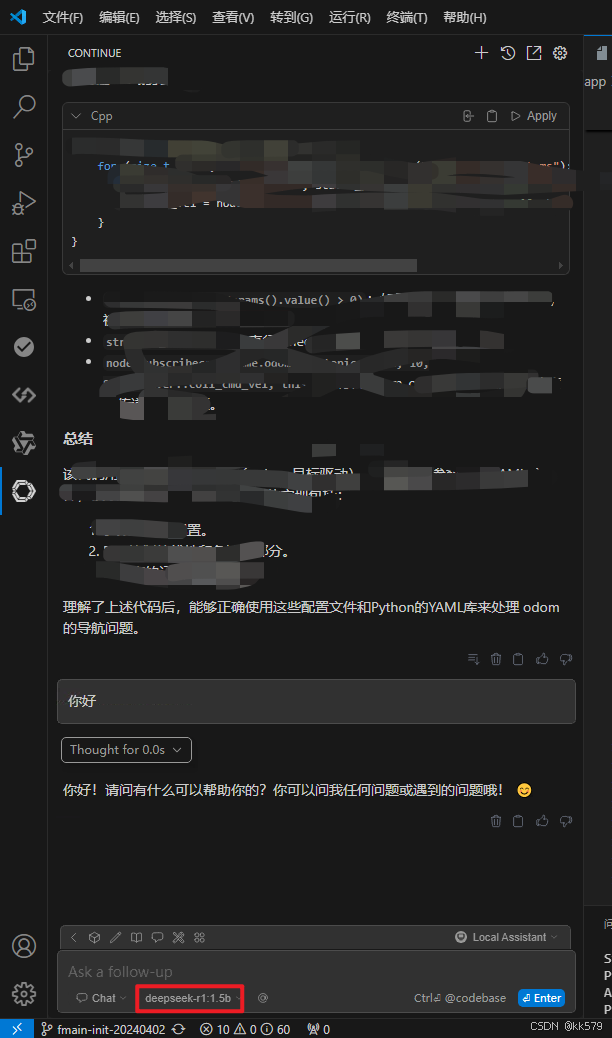
保姆级教程:在无网络无显卡的Windows电脑的vscode本地部署deepseek
文章目录 1 前言2 部署流程2.1 准备工作2.2 Ollama2.2.1 使用有网络的电脑下载Ollama2.2.2 安装Ollama(有网络的电脑)2.2.3 安装Ollama(无网络的电脑)2.2.4 安装验证2.2.5 修改大模型安装位置2.2.6 下载Deepseek模型 2.3 将deepse…...
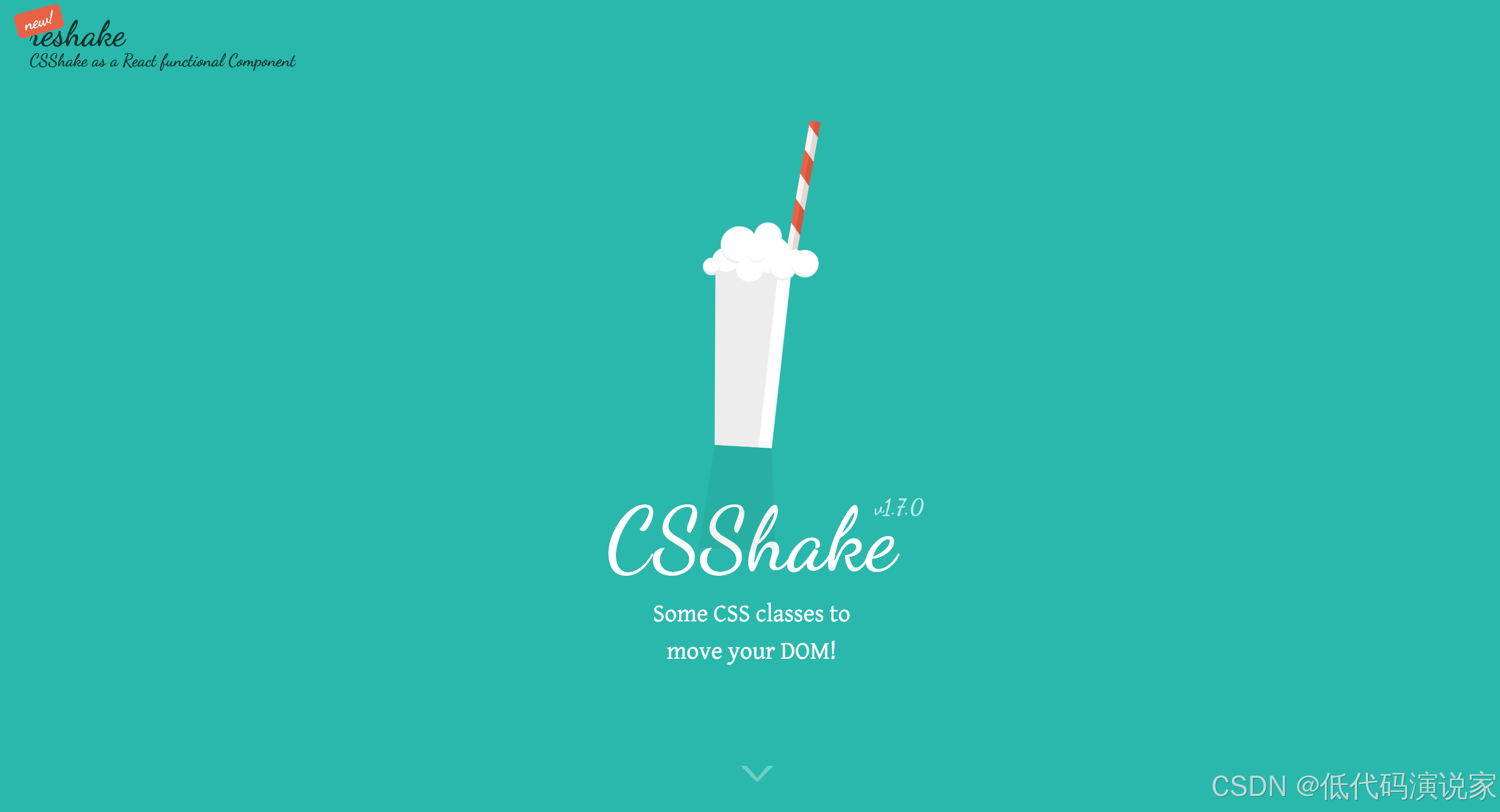
20个超级好用的 CSS 动画库
分享 20 个最佳 CSS 动画库。 它们中的大多数将生成纯 CSS 代码,而不需要任何外部库。 1.Animate.css 一个开箱即用型的跨浏览器动画库,可供你在项目中使用。 2.Magic Animations CSS3 一组简单的动画,可以包含在你的网页或应用项目中。 3.An…...

毫米波雷达基础理论(3D+4D)
3D、4D毫米波雷达基础知识及厂商选型 PreView : https://mp.weixin.qq.com/s/bQkju4r6med7I3TBGJI_bQ 1. FMCW毫米波雷达基础知识 主要参考博文: 一文入门汽车毫米波雷达基本原理 :https://mp.weixin.qq.com/s/_EN7A5lKcz2Eh8dLnjE19w 毫米波雷达基础…...
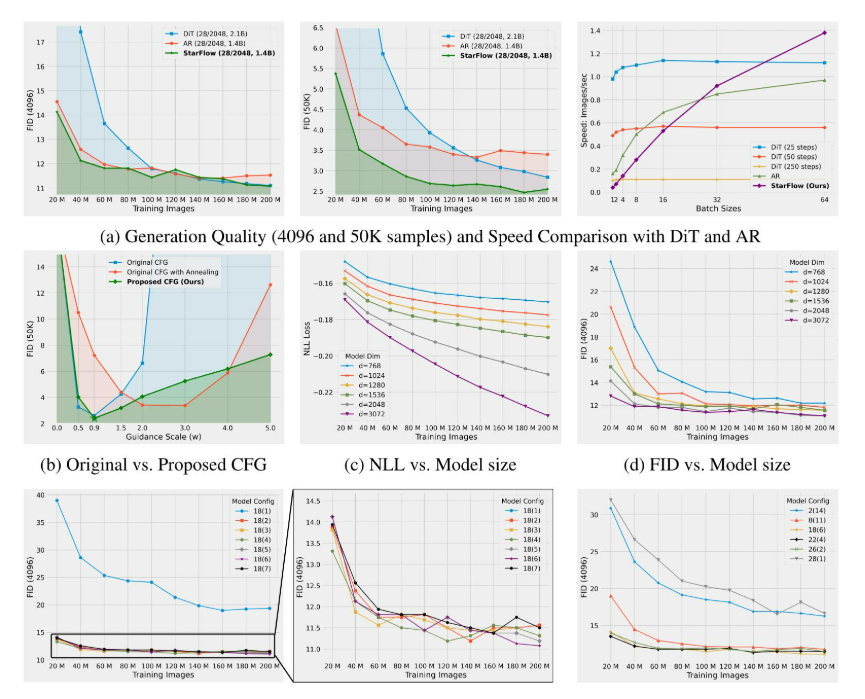
高分辨率图像合成归一化流扩展
大家读完觉得有帮助记得关注和点赞!!! 1 摘要 我们提出了STARFlow,一种基于归一化流的可扩展生成模型,它在高分辨率图像合成方面取得了强大的性能。STARFlow的主要构建块是Transformer自回归流(TARFlow&am…...
